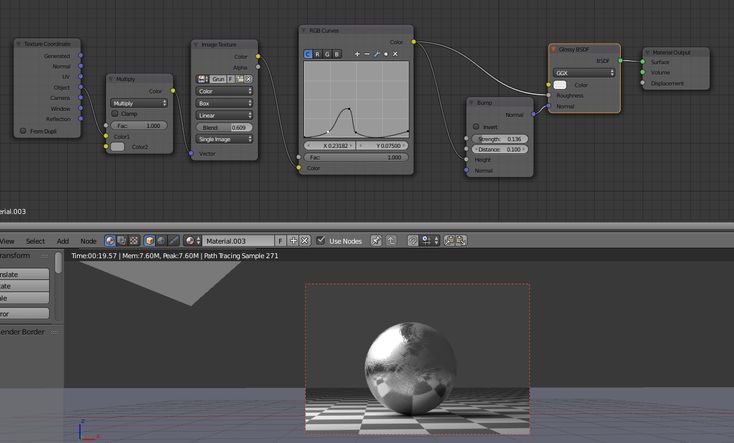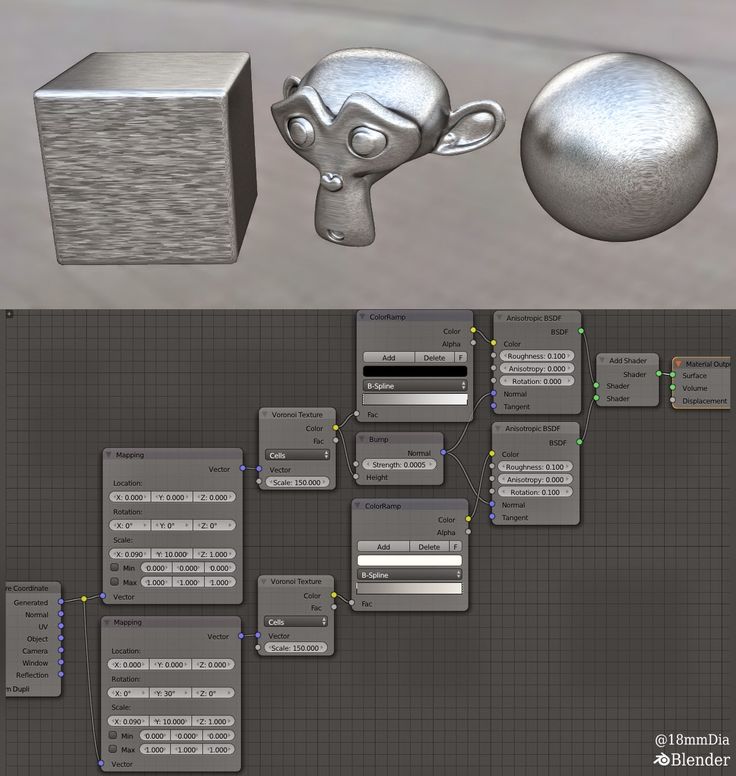Содержание
Инструмент Blender Knife — Подсказка для Linux
Инструмент «нож» используется для разделения любой поверхности сетки путем рисования линий. Другими словами, нож — это инструмент моделирования для формирования новых контуров и вершин кромок. Инструмент нож довольно прост. Чтобы выбрать инструмент «нож», необходимо включить режим редактирования.
Доступ к ножевому инструменту можно получить различными способами:
- Использование меню быстрых инструментов
- Использование горячих клавиш
Использование меню быстрых инструментов
Доступ к инструменту «Нож» можно получить из меню быстрых инструментов. Вы увидите целый набор инструментов в режиме редактирования. Выберите один из способов включения режима редактирования. Выберите сетку и щелкните вкладку рабочего пространства моделирования или просто нажмите клавишу «Tab». Другой способ войти в режим редактирования — просто перейти на панель взаимодействия с объектом и выбрать «Режим редактирования» в раскрывающемся меню. Выбранная сетка будет выделена в режиме редактирования.
Выбранная сетка будет выделена в режиме редактирования.
В меню слева от окна просмотра найдите инструмент «Нож». Если вы не можете его найти, нажмите клавишу «T». Курсор превратится в крошечный скальпель. Щелкните и перетащите мышь, чтобы сделать надрезы, или просто удерживайте курсор скальпеля над краем или вершиной сетки, чтобы сделать надрезы.
Вы заметите, что фиолетовая линия все еще прикреплена к курсору даже после надрезов. Чтобы отключить его, просто нажмите «E». Этот метод позволит вам продолжить процесс стрижки.
Если вы хотите отменить все кромочные петли и разрезы, которые вы сделали, просто щелкните правой кнопкой мыши или нажмите клавишу «Esc».
Теперь, чтобы подтвердить все разрезы, нажмите клавишу «Enter». Пурпурные линии будут соответствовать разрезу сетки. Таким образом вы сможете определить, что разрез был сделан и применен.
Для получения дополнительной информации см. Нижнюю панель окна Blender.
В ножевом инструменте есть еще один вспомогательный инструмент, называемый «Инструмент пополам».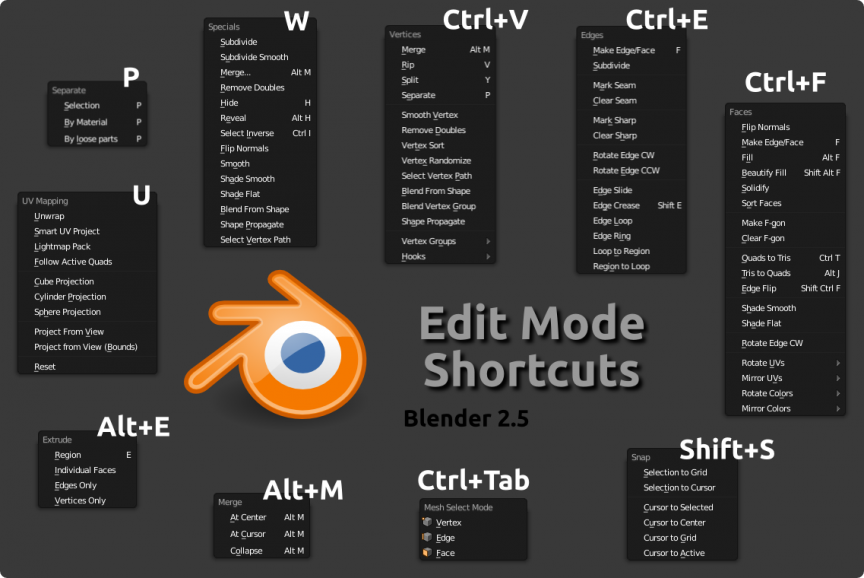 Этот инструмент используется для разрезания сетки пополам.
Этот инструмент используется для разрезания сетки пополам.
Чтобы выбрать этот инструмент, например, нож, вам необходимо находиться в рабочем пространстве моделирования. Нажмите и удерживайте значок ножа, появится значок с разделением пополам, наведите курсор на этот значок и отпустите, как показано на следующем изображении.
Теперь сделайте надрез, штуковина окажется нормальной. Самое главное — это панель оператора Bisect Tool. На этой панели есть несколько важных настроек.
СамолетТочка: Положение по осям x, y и z
Плоскость Нормальная: Вращение против нормального
Заполнить, очистить внутреннюю часть, очистить внешнюю часть: Установив флажок «Заполнить», вы сможете заполнить лицевую сторону выреза. Clear Inner и Clear Outer — две стороны разреза. Эти флажки позволяют сохранить любую сторону разреза.
Использование горячих клавиш
Горячие клавиши играют очень важную роль в 3D-моделировании. Увеличивает скорость работы. Вам не нужно тратить время на переход в режим редактирования, а затем выбор инструмента в меню быстрых инструментов.
Увеличивает скорость работы. Вам не нужно тратить время на переход в режим редактирования, а затем выбор инструмента в меню быстрых инструментов.
Чтобы получить доступ к инструменту «Нож», сначала войдите в рабочее пространство моделирования или режим редактирования. Чтобы быстро войти в режим редактирования, нажмите клавишу «Tab», затем нажмите клавишу «K», чтобы включить ножевой инструмент. Для инструмента биссектрисы нужно зажать пару клавиш «Shift + пробел 2».
Некоторые другие горячие клавиши выполняют следующую функцию.
Удерживайте клавишу «Ctrl» для привязки к средней точке. Инструмент нож сломает центр края.
Чтобы добавить ограничение в 45 градусов, удерживайте клавишу «C» при выполнении разрезов.
Нажмите «E», чтобы начать новый разрез.
Если вам сложно найти конкретный инструмент, нажмите клавишу «F3», появится панель поиска, введите имя инструмента и просто выберите его, когда он появится.
Нож — один из основных инструментов блендера, который позволяет разрезать и разделять сетку вручную. Выберите инструменты ножа в меню быстрых инструментов или просто нажмите клавишу «K» в режиме редактирования. Сделайте свои сокращения. Если вы хотите переделать свой монтаж, нажмите клавишу «Esc» или просто щелкните правой кнопкой мыши. Чтобы подтвердить разрез, нажмите «Enter Key».
Выберите инструменты ножа в меню быстрых инструментов или просто нажмите клавишу «K» в режиме редактирования. Сделайте свои сокращения. Если вы хотите переделать свой монтаж, нажмите клавишу «Esc» или просто щелкните правой кнопкой мыши. Чтобы подтвердить разрез, нажмите «Enter Key».
Инструмент пополам — это вспомогательный инструмент ножевого инструмента. Удерживайте значок инструмента ножа, и появится значок инструмента Bisect. Инструмент Bisect используется, чтобы разрезать сетку на 2 половины. Каждую половину можно выбрать через панель оператора. Горячая клавиша для доступа к инструменту деления пополам — «Shift + пробел 2». Чтобы быстро найти инструменты, нажмите клавишу «F3» и введите нож.
Можно ли блендером измельчить мясо в фарш вместо мясорубки
Можно ли блендером сделать хороший фарш?
Использование погружного блендера
Как пользоваться стационарным блендером?
Как пользоваться беспроводным блендером?
Какая мощность нужна для приготовления фарша?
Как правильно сделать фарш?
Чего нельзя делать при приготовлении фарша?
Плюсы и минусы приготовления фарша в блендере
Хороший блендер измельчает почти любые продукты, даже самые плотные или твердые. Это касается и мяса, но для того чтобы делать фарш проще и быстрее, стоит знать о некоторых хитростях. Читайте дальше, чтобы узнать, как сделать фарш в блендере, что для этого нужно, какие характеристики должны быть у вашего устройства.
Это касается и мяса, но для того чтобы делать фарш проще и быстрее, стоит знать о некоторых хитростях. Читайте дальше, чтобы узнать, как сделать фарш в блендере, что для этого нужно, какие характеристики должны быть у вашего устройства.
Можно ли блендером сделать хороший фарш?
Просто измельчить мясо сможет почти любой достаточно мощный блендер, но чтобы приготовить хороший фарш, нужно максимально однородное, равномерное, но при этом быстрое измельчение. Чтобы ваш прибор справился с этой задачей, у него должны быть следующие характеристики:
- достаточно высокая мощность;
- острые ножи оптимальной формы;
- плавная регулировка скорости и турборежим.
Высокая мощность нужна, чтобы хорошо измельчать плотные продукты. При обработке мяса важно делать это быстро, чтобы оно не успевало нагреваться. Тогда содержащийся в нем белок не свернется, а у фарша будут оптимальные свойства.
Особенность мясных продуктов в том, что у них жилистая структура. Из-за этого даже при быстром вращении ножей они могут быстро забиваться жилками. Чтобы этого не происходило, ножи должны быть как можно более острыми. Важно, чтобы они были сделаны из качественной стали, подолгу не тупились даже при работе со сложными продуктами.
Регулировка скорости нужна для выбора оптимального режима измельчения. Нежную, нежилистую мякоть можно измельчать на средней скорости, тогда как для более грубого мяса понадобится высокая скорость или турборежим. Если важно получить определенную консистенцию, регулировка скорости особенно важна. Чем дольше вращаются ножи, тем более однородным становится фарш. Запуская блендер на низкой скорости, проще контролировать консистенцию продукта.
Использование погружного блендера
Основная часть погружного блендера — корпус с мотором внутри. К нему подсоединяются сменные насадки. Это может быть ножка с вращающимися ножами, венчик для взбивания, насадка-шинковка и другие.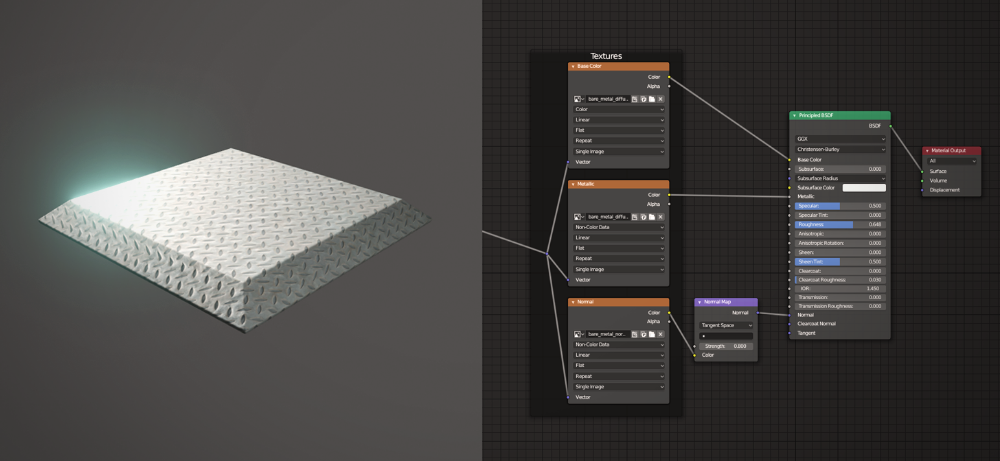 Почти всегда у таких приборов есть съемные чаши с ножом-измельчителем внутри. Именно их удобнее всего использовать для приготовления фарша.
Почти всегда у таких приборов есть съемные чаши с ножом-измельчителем внутри. Именно их удобнее всего использовать для приготовления фарша.
Для этого нужно:
- установить внутрь чаши вращающийся нож;
- положить в чашу продукты для измельчения;
- закрыть чашу крышкой, соединить ее с корпусом устройства.
После этого устройство можно включать в сеть и запускать. Лучше включать его на средней или высокой скорости, чтобы сразу измельчить все мясо внутри.
Часто у погружных моделей объем чаши небольшой, и для измельчения нужного количества мякоти ее приходится разделять на несколько порций. Важно делать это безопасно:
- когда одна порция готова, выключите прибор, снимите крышку с чаши;
- осторожно выньте из нее вращающийся нож;
- переложите готовый продукт в отдельную емкость;
- установите нож в чашу;
- положите новую порцию филе;
- закройте крышкой, включите блендер для измельчения продукта.

Лучше загружать чашу неполностью — так, чтобы внутри оставалось свободное место. В этом случае ножам будет проще справиться с измельчением мяса, даже если оно плотное или жилистое.
Как пользоваться стационарным блендером?
Корпус стационарного блендера ставится на стол. На него устанавливается кувшин с ножами измельчителя внутри. Эти ножи достаточно острые, и они могут измельчать мясо. Есть несколько рекомендаций, которые помогут улучшить результат:
- не загружайте в кувшин слишком много мяса;
- включайте ваш прибор на максимальной скорости, чтобы ножи быстро вращались;
- если нужно измельчить много филе, загружайте его несколькими порциями.
Консистенция готового продукта будет зависеть от времени измельчения. Если нужно получить грубо рубленое мясо, включите блендер ненадолго. Если вам нужна однородная консистенция пюре, дайте прибору поработать подольше.
Чем выше мощность стационарного блендера, тем проще ему будет справиться даже с плотным, жилистым мясом. Например, Polaris PTB 1530G делает фарш быстро, обеспечивая однородное измельчение.
Как пользоваться беспроводным блендером?
Беспроводные блендеры могут быть настольными или погружными. Настольные модели обычно компактные и предназначены для приготовления напитков или измельчения не слишком плотных продуктов. Погружные беспроводные блендеры хорошо справляются даже с плотными продуктами, а благодаря отсутствию проводов пользоваться ими удобнее.
Чтобы приготовить фарш, нужно:
- полностью зарядить ваш блендер, чтобы он мог работать на максимальной мощности;
- установить чашу с измельчителем внутри;
- подготовить мякоть: очистить от костей, жил, порезать;
- загружать мясо в чашу небольшими порциями, измельчать до получения нужной консистенции.

У беспроводного блендера Polaris PHB 0746 CordLess мощный мотор, прочные острые стальные ножи. Чаша измельчителя достаточно объемная — 0,5 л. Это помогает делать фарш быстрее.
Какая мощность нужна для приготовления фарша?
Во многом именно от мощности зависит, можно ли в блендере сделать фарш. Чем более плотное и жилистое мясо вы собираетесь обрабатывать, чем больше фарша вам нужно готовить, тем более мощное устройство нужно выбирать:
- до 500 Вт — сырое рыбное филе, отварное или тушеное мягкое мясо без жил или костей;
- 500–700 Вт — рыбное или куриное филе, очищенная от жил нежирная свинина;
- 700–1000 Вт — очищенная от жил свинина, телятина или нежирная говядина;
- 1000–1500 Вт — свинина, говядина или телятина, а также любое другое филе с небольшим количеством жил, но без костей;
- больше 1500 Вт — очищенное от костей мясо без грубых жил, может быть подмороженным, в мякоти могут быть жилки, мягкие хрящи, пленки или вкрапления жира.

При приготовлении фарша с помощью блендера учитывайте, что важна не только мощность, но и другие характеристики, например качество ножей. Они должны быть как можно более прочными, острыми.
Как правильно сделать фарш?
Чтобы приготовить фарш, нужно измельчить мясо до однородной консистенции. Можно делать ее разной: для одних блюд более грубой, а для других нежной, почти как пюре. Измельчать можно не только сырое филе, но и отварное или тушеное — например, если оно нужно вам для начинки пирога. Чтобы получилось вкуснее, уже при измельчении можно добавить специи или другие дополнительные ингредиенты.
Чтобы правильно сделать фарш, нужно подготовить филе:
- разморозьте его;
- отожмите воду, дайте стечь соку;
- удалите кости, кожу, грубые жилы и пленки — все, что может помешать измельчению;
- нарежьте мякоть небольшими кубиками;
- закладывайте филе в чашу порциями — так оно будет измельчаться равномернее.

В сырой фарш можно добавить:
- соль, перец, сушеные травы или другие специи;
- лук, чеснок;
- сырое яйцо;
- молоко;
- панировочные сухари или хлеб;
- морковь, сырой картофель или другие овощи.
Набор ингредиентов зависит от того, что именно вы готовите. Например, для котлет нужны яйцо, лук, соль, перец, мука, а для начинки пирога можно добавить овощи, чтобы она получилась более легкой. При обработке продуктов их удобно сначала измельчить в чаше со встроенными ножами, а затем перемешать в отдельной емкости с помощью насадки-измельчителя.
Есть несколько приемов, которые помогут измельчать филе проще. Например, если оно жилистое, с пленками, можно не размораживать его до конца или немного подморозить. Тогда ножам будет проще нарубить его. Чем грубее мясо, тем мельче нужно нарезать его при подготовке к приготовлению. Если фарш получается слишком жидким, содержит много сока, выложите его в сито или дуршлаг, подставив под него емкость. Оставьте его ненадолго, чтобы лишняя вода стекла. Чтобы сделать его менее плотным, можно добавить яйцо, молоко или сильно измельченный лук. Если нужно сделать фарш плотнее, добавьте панировочные сухари или измельченный хлеб.
Если фарш получается слишком жидким, содержит много сока, выложите его в сито или дуршлаг, подставив под него емкость. Оставьте его ненадолго, чтобы лишняя вода стекла. Чтобы сделать его менее плотным, можно добавить яйцо, молоко или сильно измельченный лук. Если нужно сделать фарш плотнее, добавьте панировочные сухари или измельченный хлеб.
Чего нельзя делать при приготовлении фарша?
Чтобы не повредить блендер и не испортить мясо, при приготовлении фарша нельзя:
- пытаться измельчать сильно замороженное мясо;
- загружать в чашу или кувшин крупные куски;
- измельчать мякоть, не очищенную от костей, грубых жил, пленок;
- измельчать мясо, содержащее много воды или сока;
- загружать слишком большую порцию за один раз;
- давать работать прибору вхолостую.
Измельчать замороженное мясо нежелательно потому, что блендер может с ним не справиться (если только у него нет режима для колки льда). Кроме того, ножи измельчат мякоть до состояния пюре, а такая консистенция нужна не всегда.
Кроме того, ножи измельчат мякоть до состояния пюре, а такая консистенция нужна не всегда.
Если загружать филе большими кусками или помногу, прибор не справится с ним. Если не очистить мякоть от костей, можно повредить лезвия, а если не удалить жилы и пленки, они могут наматываться на ножи и забивать их.
Иногда, если мяса в чаше не слишком много, при измельчении оно налипает на стенки, и ножи вращаются вхолостую. Важно не допускать этого: нужно отключить прибор, снять мясо со стенок и добавить несколько кусочков мякоти.
Перемалывать влажное, содержащее много воды или сока филе нежелательно потому, что лишняя влага останется в нем. Ее придется отжимать или на время оставлять фарш, чтобы она стекла.
Плюсы и минусы приготовления фарша в блендере
Недостатков у приготовления фарша с помощью блендера не так много. Так, мясо нужно будет тщательно подготовить, но это придется делать и для обычной мясорубки. Еще один минус в том, что филе можно измельчать только небольшими порциями. Если вам нужно обработать много мяса, придется делать это в несколько приемов. Наконец, не каждый блендер подходит. Нужно достаточно мощное устройство с острыми и прочными ножами, а также объемной чашей.
Еще один минус в том, что филе можно измельчать только небольшими порциями. Если вам нужно обработать много мяса, придется делать это в несколько приемов. Наконец, не каждый блендер подходит. Нужно достаточно мощное устройство с острыми и прочными ножами, а также объемной чашей.
Важное преимущество — возможность регулировать степень измельчения. Чем дольше работает блендер, тем более нежным получится фарш. Вы можете сразу смешать его с дополнительными продуктами, например с яйцом, луком, солью или специями. Если блендер достаточно мощный, он сможет измельчить мясо быстро, причем фарш получится однородным, а с помощью турборежима его можно дополнительно взбить. Таким образом, блендер легко заменяет мясорубку, а кроме того, выполняет много других функций: взбивает, перемешивает и измельчает почти любые продукты.
Нож — Ручной блендер
Ссылка
- Режим
Режим редактирования
- Инструмент
Панель инструментов ‣ Нож
- Ярлык
К
Инструмент «Нож» можно использовать для интерактивного разделения (разрезания)
геометрия путем рисования линий или замкнутых контуров для создания отверстий.
Использование
При использовании Нож курсор меняется на иконку скальпеля
и заголовок изменится, чтобы отобразить параметры инструмента.
Вы можете нарисовать соединенные прямые линии, нажав ЛКМ ,
отмечены маленькими зелеными квадратиками. Красные квадраты — это уже определенные разрезы.
Окружающие красные квадраты означают, что в этом месте уже есть вырез,
поэтому не будет создана дополнительная вершина (кроме первой).
Если перед входом в режим редактирования выбрано несколько объектов,
тогда порезы ножом повлияют на все эти объекты.
Сетка до резки ножом. | Разрез ножом активен. | После подтверждения разреза ножом. |
Настройки инструмента
- Occlude Geometry
На экране видна только вырезанная геометрия.
- Only Selected Shift - K
Прорезает только выбранную геометрию.

- X-Ray
Показывать точки среза также на невидимой геометрии, если параметр Occlude Geometry деактивирован.
- Измерение
Какие видимые измерения отображать.
Расстояние, Угол, Нет, Оба
- Угловая привязка
Должны ли перетаскиваемые линии ограничиваться определенными углами, и если да,
к какой системе координат относится угол.Нет, Экран, Относительный
- Приращение угловой привязки
Когда угловая привязка включена, угол будет ограничен кратным этому углу.
Органы управления
- Подтвердить Пробел или Возврат
Подтверждает разрез.
Возврат оставит выбранными все ребра, кроме новых ребер, созданных из разреза.- Отмена Esc
Отмена вырезания.
- Нарисовать непрерывную линию ЛКМ перетащить.

Таким образом, вы можете провести линию от руки по поверхности,
точки будут созданы на пересечениях ребер.- Закрыть петлю двойной щелчок ЛКМ
Это быстрый способ закрыть петлю, которую вы разрезаете в данный момент.
- Новый разрез юаней
Начинает новый разрез. Это позволяет определить несколько отдельных линий разреза.
Если было определено несколько разрезов, они распознаются как новые точки привязки.Создание нескольких разрезов.
Результат запуска новых резов в инструменте.
- Привязка к средней точке Сдвиг
Удерживайте, чтобы привязать курсор к середине краев,
это означает, что все разрезы будут выполняться точно по центру каждой режущей кромки.- Игнорировать привязку Ctrl
Удерживайте, чтобы инструмент игнорировал привязку,
в отличие от значения по умолчанию, когда курсор мыши привязывается к краям.
- Cut Through: C
Позволяет инструменту Cut прорезать закрытые грани, а не только видимые.
- Ограничение угла A
Ограничивает линию разреза с шагом в несколько градусов.
Шаг можно указать в настройках инструмента (см. выше) или ввести
когда ограничение угла активно.
Углы по умолчанию в плоскости экрана, но набрав A еще раз
делает его относительно последней режущей кромки.
Если последнее ребро разреза неоднозначно (потому что разрез был на вершине),
ввод R циклически перебирает возможные ребра ссылки.Ограничение угла среза.
Результат ограничения угла среза.
- Ограничение оси X , Y или Z
Ограничивает линию разреза одной из осей системы координат.
Изначально это будет глобальная ось с заданным именем,
но повторное нажатие той же клавиши переключает на локальную систему координат объекта.
Кроме того, если ориентация преобразования сцены установлена на
пользовательской ориентации (например, от лица), ограничения будут в этой системе координат.- Видимые измерения S
Показывает размеры выполняемых разрезов: углы относительно края сетки, длины или и то, и другое.
Повторное нажатие S переключает между тем, что может быть показано.Только расстояние, только углы, оба, нет
Только расстояние.
Только углы.
Оба угла и расстояние.
- Отменить Ctrl - Z
Отменяет предыдущий вырезанный сегмент. Начальная точка для следующего разреза корректируется соответствующим образом.
Если разрез является разрезом с перетаскиванием, весь разрез с перетаскиванием отменяется.- X-Ray Mode V
Включение или выключение отображения разрезов сегментов за видимой геометрией.

Известные ограничения
Повторяющиеся вершины
Если у вас возникают проблемы, связанные с созданием повторяющихся вершин в результате разрезов,
это часто вызвано слишком большим диапазоном отсечения ближнего/дальнего света.
Попробуйте увеличить Clip Start , чтобы избежать этой проблемы.
подробности см. в разделе «Устранение неполадок с глубиной».
Несоединенные разрезы
Разрезы, которые начинаются или заканчиваются в середине грани, будут игнорироваться.
Это ограничено видами геометрии, которые может представлять Blender.
Knife Tool — Blender Manual
Knife Tool — Blender Manual
Ссылка
| Режим: | Режим редактирования |
|---|---|
| Панель: | Панель инструментов ‣ Инструменты ‣ Инструменты сетки ‣ Добавить: Нож/Выбрать |
| Горячая клавиша: | K или Shift-K |
Инструмент «Нож» можно использовать для интерактивного разделения (разрезания)
геометрия путем рисования линий или замкнутых контуров для создания отверстий.
Использование
При нажатии K (или Shift-K ) инструмент Нож становится активным.
Рисование линии разреза
При использовании Нож курсор меняется на иконку скальпеля
и заголовок изменится, чтобы отобразить параметры инструмента.
Вы можете нарисовать соединенные прямые линии, нажав ЛКМ ,
отмечены маленькими зелеными квадратиками. Красные квадраты — это уже определенные разрезы.
Окружающие красные квадраты означают, что в этой самой позиции уже есть разрез,
поэтому не будет создана дополнительная вершина (кроме первой).
Сетка до резки ножом. | Разрез ножом активен. | После подтверждения разреза ножом. |
Опции
- Выбор ножа Shift-K
- Активирует нож с другим набором параметров, так что только выбранные грани обрезаются и
Вырезать через по умолчанию включено.
- Новый срез E
- Начинает новый разрез. Это позволяет определить несколько отдельных линий разреза.
Если было определено несколько разрезов, они распознаются как новые точки привязки.
Создание нескольких разрезов. | Результат запуска новых резов в инструменте. |
- Защелка средней точки Ctrl
- Удерживайте, чтобы привязать курсор к середине краев,
это означает, что все разрезы будут выполняться точно по центру каждой режущей кромки. - Игнорировать привязку Shift
- Удерживайте, чтобы инструмент игнорировал привязку,
в отличие от значения по умолчанию, когда курсор мыши привязывается к краям. - Прорезать: Z
- Разрешить инструменту «Вырезать» прорезать скрытые грани, а не только видимые.
- Угловое ограничение C
- Ограничивает разрез с шагом 45 градусов.

- Замкнуть цикл: двойной щелчок ЛКМ
- Это быстрый способ закрыть петлю, которую вы сейчас вырезаете.
- Нарисовать непрерывную линию: ЛКМ перетащить.
- Таким образом, вы можете провести линию от руки по поверхности,
точки будут созданы на пересечениях ребер.
Ограничение угла среза. | Результат ограничения угла среза. |
Подтверждение и выбор
Нажатие Esc или RMB в любое время отменяет инструмент,
и нажатие ЛКМ или Возврат подтверждает разрез со следующими опциями:
Возврат оставит выбранным каждое ребро, кроме новых ребер, созданных из разреза.
Проект ножа
Ссылка
| Режим: | Режим редактирования |
|---|---|
| Панель: | Панель инструментов ‣ Инструменты ‣ Инструменты сетки ‣ Добавить: Knife Project |
Проекция ножа — это неинтерактивный инструмент, в котором вы можете использовать объекты, чтобы вырезать печенье.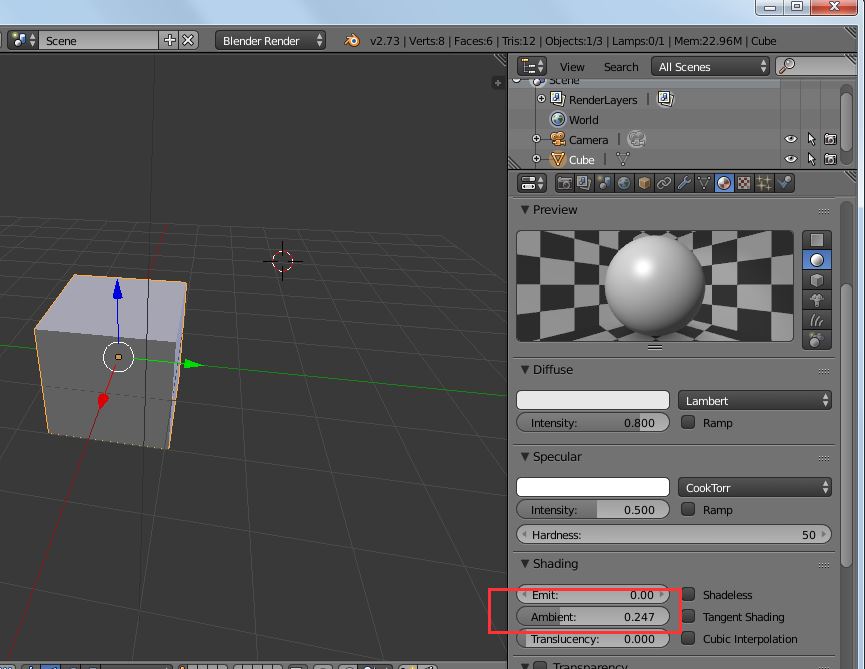
сетку, а не рисовать линию вручную.
Это работает, используя контуры других выбранных объектов в режиме редактирования, чтобы врезаться в сетку.
вдоль оси вида будет выбрана результирующая геометрия внутри контура фрез.
Контуры могут быть проволочными или граничными ребрами.
Чтобы использовать проект ножа, сначала в объектном режиме выберите «режущий объект».
затем добавьте к этому выбору с помощью Shift-ПКМ «объект для вырезания».
Теперь введите Edit Mode и нажмите Knife Project (находится на панели инструментов).
См. также
Выравнивание 3D-вида для настройки оси проекции.
Примеры
Перед проецированием из текстового объекта. | Результирующий выступ ножа. |
Перед проецированием объекта-сетки. | Результирующий выступ ножа (после выдавливания). |